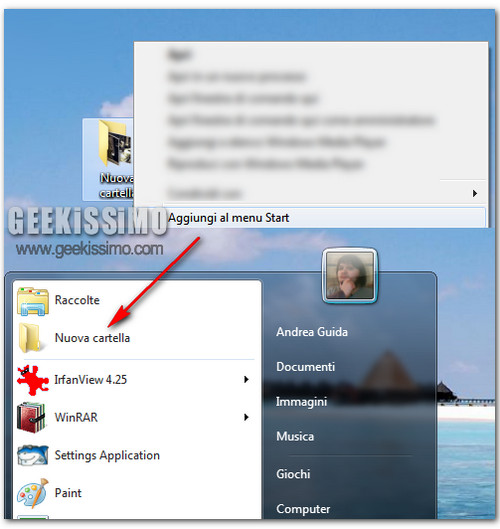
Oltre che sul desktop, amate tenere le vostre cartelle preferite anche nel menu Start? E allora dovete sapere che esiste un metodo molto facile e veloce per aggiungere le cartelle al menu Start di Windows 7, Vista e XP attraverso il menu contestuale. Senza installare alcun programma aggiuntivo sul PC.
Come ormai avrete sicuramente capto, tutto quello che occorre fare è aggiungere una voce al registro di sistema o applicare un pratico script precompilato che svolge il lavoro al posto nostro. Iniziamo dal metodo manuale, quello per veri geek:
- Accedere all’editor di registro (Start > Barra di ricerca (o Esegui…) > digitare regedit > premere Invio);
- Recarsi nella chiave HKEY_CLASSES_ROOT\ Folder\ ShellEx\ ContextMenuHandlers\;
- Fare click destro sulla chiave in cui ci si è appena recati e selezionare la voce Nuovo > Chiave dal menu contestuale per creare una nuova chiave;
- Rinominare la chiave appena creata in {a2a9545d-a0c2-42b4-9708-a0b2badd77c8}.
Tadà! Adesso, selezionando una cartella con il pulsante destro del mouse e tenendo premuto il tasto Shift della tastiera, dovreste aver accesso alla funzione Aggiungi al menu Start, che porta le cartelle evidenziate nella parte sinistra del menu Start di Windows.
Quanto allo script automatizzato, non dovete far altro che recarvi qui, cliccare sulla voce Download Registry Script che si trova in fondo alla pagina e avviare il file Enable Pin to Start Menu Option for Folders.reg contenuto nell’archivio scaricato.
Per rimuovere la voce Aggiungi al menu Start dal menu contestuale, basta cancellare la chiave “{a2a9545d-a0c2-42b4-9708-a0b2badd77c8}” dal registro di sistema o avviare lo script “Remove Pin to Start Menu Option for Folders.reg”.
Certo, le cartelle si possono anche semplicemente trascinare nel menu Start. Ma perché rinunciare a un’opzione in più?

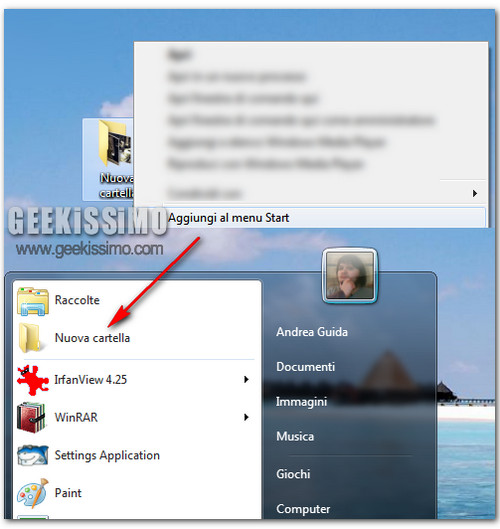
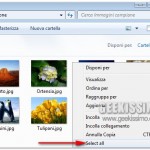
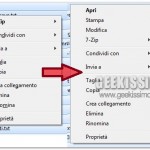
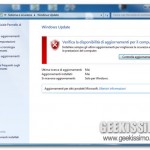


I commenti sono chiusi.